Ο Webalta είναι Ρώσος σύστημα αναζήτησης, το οποίο, ανεξάρτητα από τις επιθυμίες του χρήστη, μπορεί να ενσωματωθεί στο πρόγραμμα περιήγησης μετά την εγκατάσταση κάποιου προγράμματος. Το να απαλλαγείτε από μια ενοχλητική μηχανή αναζήτησης δεν είναι τόσο εύκολο.
Αφαιρώντας το από τις ρυθμίσεις του προγράμματος περιήγησης, θα ξεκινήσει ξανά μετά την επανεκκίνηση του υπολογιστή σας. Για να λύσω αυτό το πρόβλημαθα χρειαστεί να ψάξουμε στο μητρώο λειτουργικό σύστημα. Αυτό θα κάνουμε τώρα.
Έτσι για νακαταργήστε τη μηχανή αναζήτησης WebaltaΑπό την αρχική σελίδα του προγράμματος περιήγησής σας, πρέπει να εκτελέσετε τα παρακάτω βήματα.
Βήμα 1 . Μεταβείτε στο μητρώο του χειρουργείου συστήματα Windows. Για να το κάνετε αυτό, μεταβείτε στο μενούΑρχή και στη γραμμή αναζήτησης γράψτε την εντολή regedit . Στα αποτελέσματα που βρέθηκαν, κάντε κλικ regedit.exe.
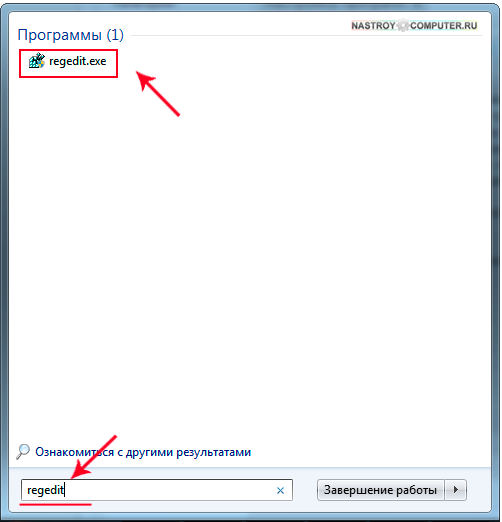
Βήμα 2 . Στο παράθυρο Μητρώο που ανοίγει, κάντε κλικ στον σύνδεσμο στο επάνω μενούΕπεξεργαστείτε και επιλέξτε Εύρεση.
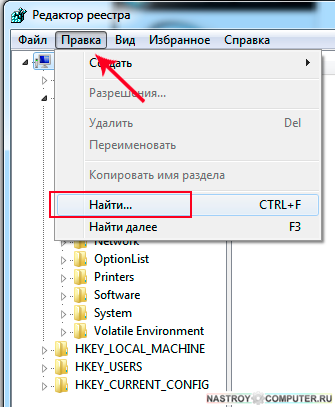
Βήμα 3 . Στο παράθυρο Αναζήτηση που ανοίγει, στη γραμμήΒρείτε τη γραφή της λέξης webalta . Για αναζήτηση, πατήστε το κουμπίΒρείτε το επόμενο.
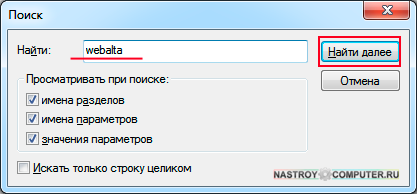
Βήμα 4 . Θα ξεκινήσει η αναζήτηση και η προβολή του μητρώου. Διαγράψτε κάθε αρχείο που βρέθηκε μέχρι να διαγράψετε πλήρως το μητρώο των αρχείων με το όνομα webalta.
Μόλις ολοκληρώσετε τον καθαρισμό του μητρώου, αφαιρέστε τις συντομεύσεις του προγράμματος περιήγησης από την επιφάνεια εργασίας σας, καθώς και από τον πίνακα Γρήγορης εκκίνησης.
Αφού διαγράψετε όλες τις συντομεύσεις του προγράμματος περιήγησης, μεταβείτε στο φάκελο με εγκατεστημένα προγράμματα. Αυτός ο φάκελος ονομάζεται Program Files. Σε αυτόν τον φάκελο, βρείτε το φάκελο με το όνομα του προγράμματος περιήγησής σας και μεταβείτε σε αυτόν. Βρείτε αρχεία με την επέκταση .exe και δημιουργήστε νέες συντομεύσεις για αυτά. Συνήθως αυτά τα αρχεία ονομάζονταιgoogle.exe, opera.exe, firefox.exe. Κάντε δεξί κλικ σε αυτά τα αρχεία και επιλέξτε από το παράθυρο του μενού περιβάλλοντοςΔημιουργήστε μια συντόμευση . Στο λειτουργικό σύστημα Windows 7, θα σας ζητηθεί να τοποθετήσετε αυτήν τη συντόμευση στην επιφάνεια εργασίας σας. Συμφωνήστε με αυτό κάνοντας κλικ στο κουμπίΝαί .
Όλα αυτά γίνονται για να αφαιρέσετε τη διαδρομή αυτόματης εκτέλεσης της μηχανής αναζήτησης webalta από τις ρυθμίσεις συντόμευσης.
Αν και μπορείς να το κάνεις διαφορετικά. Στο άρθρο
) εμφανίζεται η σελίδα της μηχανής αναζήτησης - αυτό είναι πολύ ενοχλητικό όταν χρησιμοποιείτε τον πίνακα γρήγορης εκκίνησης. Προς το παρόν, σε οποιοδήποτε πρόγραμμα περιήγησης μπορείτε να αποτρέψετε την εμφάνιση της προεπιλεγμένης σελίδας ή να την αλλάξετε σε άλλη.
Mozilla Firefox. Ανοίξτε το πρόγραμμα περιήγησής σας κάνοντας διπλό κλικ στο εικονίδιο του προγράμματος στην επιφάνεια εργασίας σας. Στο παράθυρο που ανοίγει, κάντε κλικ στο επάνω μενού «Εργαλεία» και επιλέξτε «Ρυθμίσεις». Στο παράθυρο ρυθμίσεων του προγράμματος περιήγησης, μεταβείτε στην καρτέλα "Βασικά", επισημάνετε τα περιεχόμενα της γραμμής "Αρχική σελίδα", πατήστε το κουμπί Διαγραφή ή Backspace. Για να ρυθμίσετε το δικό σας σελίδαΑπό προεπιλογή, εισαγάγετε τη διεύθυνση url του ιστότοπου και κάντε κλικ στο OK για να κλείσετε το παράθυρο.
Google Chrome. Ανοίξτε το πρόγραμμα περιήγησής σας κάνοντας διπλό κλικ στο εικονίδιο του προγράμματος στην επιφάνεια εργασίας σας. Στο παράθυρο που ανοίγει, κάντε κλικ στο κουμπί με την εικόνα ενός κλειδιού. Στο μενού που ανοίγει, επιλέξτε «Επιλογές» και μετά την ενότητα «Γενικά». Μεταβείτε στο στοιχείο " Αρχική σελίδα" και επιλέξτε "Άνοιγμα σελίδαγρήγορη πρόσβαση."
ΛΥΡΙΚΗ ΣΚΗΝΗ. Ανοίξτε το πρόγραμμα περιήγησής σας κάνοντας διπλό κλικ στο εικονίδιο του προγράμματος στην επιφάνεια εργασίας σας. Στο παράθυρο που ανοίγει, κάντε κλικ στο επάνω μενού «Εργαλεία» και επιλέξτε «Επιλογές Διαδικτύου». Στο παράθυρο που ανοίγει, μεταβείτε στην ενότητα "Αρχική σελίδα" και επιλέξτε την τιμή "Σχετικά με το κενό".
Opera AC. Ανοίξτε το πρόγραμμα περιήγησής σας κάνοντας διπλό κλικ στο εικονίδιο του προγράμματος στην επιφάνεια εργασίας σας. Στο παράθυρο που ανοίγει, κάντε κλικ στο επάνω μενού «Εργαλεία» και επιλέξτε «Ρυθμίσεις» ή πατήστε τη συντόμευση πληκτρολογίου Ctrl + F12. Στο παράθυρο που ανοίγει, μεταβείτε στην ενότητα "Γενικά" και εκκαθαρίστε το πεδίο "Αρχική σελίδα".
Internet Explorer. Ανοίξτε το πρόγραμμα περιήγησής σας κάνοντας διπλό κλικ στο εικονίδιο του προγράμματος στην επιφάνεια εργασίας σας. Στο παράθυρο που ανοίγει, κάντε κλικ στην εικόνα του τριγώνου στο κουμπί "Αρχική σελίδα" και επιλέξτε "Διαγραφή". Πρέπει να επιλέξετε από τη λίστα σελίδαγια απομάκρυνση, γιατί Αυτό το πρόγραμμα περιήγησης μπορεί να έχει πολλές αρχικές σελίδες. Για να διαγράψετε όλες τις σελίδες, επιλέξτε το κουμπί «Διαγραφή όλων».
Πηγές:
- Πώς να αλλάξεις αρχική σελίδα Yandex
Νομίζω ότι ο αυτοματοποιημένος πίνακας Yandex.Bar είναι γνωστός, αν όχι σε όλους, τότε σε πολλούς. Πολύ βολικό πράγμα, αλλά εδώ και αρκετό καιρό σε πολλά φόρουμ κανείς δεν έχει ακούσει για τα οφέλη αυτού του πάνελ, αλλά για την αχρηστία του.
Θα χρειαστείτε
- Για να αφαιρέσετε αυτήν τη μονάδα από τον υπολογιστή σας, θα χρειαστείτε μια τυπική εφαρμογή λειτουργικού συστήματος. Εγκατάσταση Windowsκαι απεγκατάσταση προγραμμάτων ή οποιουδήποτε παρόμοιου προγράμματος.
Οδηγίες
Πρώτα θα κάνουμε μια επιλογή - είτε αφαιρούμε τον πίνακα Yandex από το πρόγραμμα περιήγησης στο Διαδίκτυο είτε τον αφαιρούμε απευθείας από τον υπολογιστή.
Όταν διαγράφετε μόνο από το πρόγραμμα περιήγησης, πρέπει να εκτελέσετε τα ακόλουθα βήματα:
Για τον Internet Explorer. Μενού εργαλείων - Επιλογές Internet - Προγράμματα - Πρόσθετα - Yandex.Bar - Απενεργοποίηση;
Για Mozilla Firefox. Εργαλεία μενού - Yandex.Bar - Διαγραφή.
Κατά την πλήρη απεγκατάσταση από τον υπολογιστή, θα χρησιμοποιήσουμε το πρόγραμμα που περιλαμβάνεται στο τυπικό πακέτο του λειτουργικού συστήματος Windows - Προσθήκη ή Αφαίρεση προγραμμάτων. Μπορείτε να το βρείτε στον υπολογιστή σας ως εξής: Μενού Έναρξη - Πίνακας Ελέγχου - Προσθήκη ή Αφαίρεση προγραμμάτων. Ξεκινάμε το πρόγραμμα και βρίσκουμε το στοιχείο της λίστας των προγραμμάτων που χρειαζόμαστε - Yandex.Bar. Εμφανίζονται 2 κουμπιά - Αλλαγή και Διαγραφή. Κάντε κλικ στη διαγραφή και, όπως λένε, "είναι στην τσάντα".
Υπάρχουν επίσης εναλλακτικές μέθοδοι για την κατάργηση προγραμμάτων από τον υπολογιστή σας χρησιμοποιώντας, για παράδειγμα, ένα πρόγραμμα όπως το Revo Uninstaller. Καταργεί γρήγορα και στη συνέχεια διαγράφει τους κλάδους μητρώου όπου κατάφερε να επισκεφτεί το πρόγραμμα που διαγράψαμε. Το Revo Uninstaller είναι ένα πολυλειτουργικό πρόγραμμα που περιλαμβάνει πολλά πρόσθετα βοηθητικά προγράμματα. Πρόκειται για διαχειριστές εκκίνησης, καθαρισμό αντικειμένων μητρώου και προγραμμάτων περιήγησης στο Διαδίκτυο και πολλές άλλες χρήσιμες λειτουργίες.
Η αρχή λειτουργίας αυτού του προγράμματος είναι η ίδια όπως και σε άλλα προγράμματα αυτού του σχεδίου. Εκκινούμε το πρόγραμμα, κάνουμε κλικ στην καρτέλα Απεγκατάσταση προγραμμάτων, βρίσκουμε το επιθυμητό πρόγραμμα- κάντε δεξί κλικ και επιλέξτε Διαγραφή. Το πρόγραμμα θα κάνει τα πάντα για εσάς.
Σημείωση
Αξίζει να σημειωθεί ότι όταν αφαιρείτε ένα πρόγραμμα από τον υπολογιστή σας, μπορείτε να το επαναφέρετε μόνο με επόμενη εγκατάσταση, δηλαδή με εκτέλεση του αρχείου εγκατάστασης.
Εάν θέλετε να αφαιρέσετε τον πίνακα Yandex.Bar από το πρόγραμμα περιήγησής σας για λίγο, δεν θα πρέπει να αφαιρέσετε εντελώς την εφαρμογή από τον υπολογιστή σας.
Η αρχική σελίδα δημιουργεί την πιο σημαντική, πρώτη εντύπωση για τον ιστότοπό σας. Επομένως, πρέπει να γίνει προσεκτικά και αποτελεσματικά. Για να βεβαιωθείτε ότι η αρχική σελίδα του ιστότοπού σας είναι ακριβώς έτσι, ακολουθήστε μερικές συμβουλές.
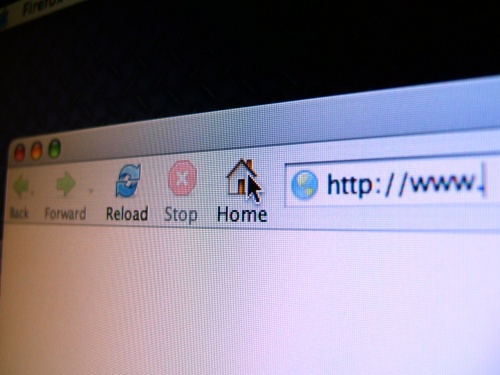
Οδηγίες
Σκεφτείτε το σχέδιο. Ο σχεδιασμός της αρχικής σελίδας μερικές φορές διαφέρει από τον σχεδιασμό άλλων σελίδων. Θα πρέπει να είναι πιο πρωτότυπο, αλλά όχι βαρετό. Σκεφτείτε ποια στοιχεία θα μπορούσατε να κάνετε χωρίς και αφαιρέστε τα. Βεβαιωθείτε ότι το λογότυπο του ιστότοπού σας εμφανίζεται ευδιάκριτα. Φροντίστε να φροντίζετε για ένα ικανό σύστημα πλοήγησης - από την κύρια σελίδα ο χρήστης θα πρέπει να μπορεί να μεταβεί σε οποιοδήποτε τμήμα του ιστότοπου. Εάν ο πόρος σας έχει πολλά υλικά, κάντε μια αναζήτηση στον ιστότοπο. Ο χρήστης θα πρέπει να μπορεί να βρει εύκολα την αναζήτηση στη σελίδα.
Ξεκινήστε το γέμισμα. Τι να βάλω στην αρχική σελίδα; Αυτά μπορεί να είναι νέα από τον ιστότοπό σας ή απλώς νέα σχετικά με το θέμα του πόρου. Θα ήταν καλή ιδέα να δημιουργήσετε πληροφοριοδότες για άλλες ενότητες. Χάρη σε αυτά, ένας επισκέπτης, κατά την είσοδο στην κύρια σελίδα του ιστότοπου, θα ανακαλύψει αμέσως ποιες ενότητες έχουν ενημερωθεί. Επιπλέον, ορισμένοι τίτλοι μπορούν να προσελκύσουν τον χρήστη και θα παραμείνει στον ιστότοπό σας περισσότερο.
Επίσης, η κύρια σελίδα μπορεί να περιέχει βασικές πληροφορίες για τον ιστότοπο. Προσπαθήστε να το γράψετε όσο το δυνατόν πιο σύντομα, αλλά πιο ενδιαφέρον. Παρουσιάστε τον πόρο σας στα καλύτερά του. Αλλά μην χαζεύετε - δεν πρέπει να περιγράφετε κάτι που δεν υπάρχει στον ιστότοπο. Ακόμα κι αν σκοπεύετε να δημιουργήσετε κάτι παρόμοιο στο εγγύς μέλλον.
Πηγές:
- πώς να αλλάξετε την αρχική σελίδα σε Yandex το 2017
Εάν το πρόγραμμα περιήγησής σας και η μηχανή αναζήτησής σας είναι το Google Chrome και το Google, τότε για να κάνετε αναζήτηση στο Διαδίκτυο χρειάζεται μόνο να εισαγάγετε ένα ερώτημα στη γραμμή διευθύνσεων και να πατήσετε Enter. Και αν αυτό το ζευγάρι είναι Opera και Yandex, τότε η ρύθμιση μιας απλοποιημένης αναζήτησης από προεπιλογή αξίζει λίγη προσπάθεια.

Οδηγίες
Ανοίξτε την καρτέλα Αναζήτηση στο μενού Γενικές ρυθμίσεις. Υπάρχουν τρεις τρόποι για να γίνει αυτό. Πρώτα, κάντε κλικ στο κουμπί "Μενού" με το εικονίδιο Opera, το οποίο βρίσκεται στην επάνω αριστερή γωνία του προγράμματος. Εάν εμφανίσετε τον κύριο πίνακα, ο οποίος περιέχει τα στοιχεία "Άνοιγμα", "Αποθήκευση", "Εκτύπωση" κ.λπ., τότε το κουμπί μενού θα βρίσκεται στο κάτω αριστερό μέρος αυτού του πίνακα. Στο μενού που εμφανίζεται, επιλέξτε "Ρυθμίσεις" - "Γενικές ρυθμίσεις" - "Αναζήτηση". Δεύτερον, κάντε κλικ στα πλήκτρα συντόμευσης Ctrl+F12 και, στη συνέχεια, επιλέξτε την καρτέλα «Αναζήτηση». Τρίτον - κάντε κλικ στο εικονίδιο μηχανή αναζήτησηςα, που είναι επί του παρόντος μηχανή αναζήτησης om by Προκαθορισμένο. Αυτό το εικονίδιο βρίσκεται στα αριστερά της γραμμής αναζήτησης και στα δεξιά της γραμμής διευθύνσεων. Στο μενού που εμφανίζεται, επιλέξτε το χαμηλότερο στοιχείο - "Προσαρμογή αναζήτησης".
Ανοίξτε την καρτέλα Αναζήτηση. Στη λίστα "Διαχείριση υπηρεσιών αναζήτησης", κάντε κλικ στο " Yandex" και κάντε κλικ στο κουμπί "Επεξεργασία", το οποίο βρίσκεται στα δεξιά της λίστας. Στο νέο παράθυρο "Αναζήτηση Υπηρεσίας", κάντε κλικ στο κουμπί "Περισσότερες λεπτομέρειες", μετά από το οποίο αυτό το παράθυρο θα αυξηθεί σε ύψος και θα εμφανιστούν νέα στοιχεία σε αυτό. Ένα από αυτά είναι το «Χρήση ως υπηρεσία αναζήτησης για Προκαθορισμένο", επιλέξτε το πλαίσιο δίπλα και κάντε κλικ στο OK. Επίσης, δώστε προσοχή στο στοιχείο "Χρήση ως γρήγορη αναζήτηση πίνακα", με τη βοήθειά του μπορείτε να κάνετε Yandex μηχανή αναζήτησης om by Προκαθορισμένοστον πίνακα Express.
Αν για κάποιο λόγο μηχανή αναζήτησηςΕΝΑ " Yandex" δεν είναι σε αυτήν τη λίστα, μπορείτε να το προσθέσετε μόνοι σας. Για να το κάνετε αυτό, κάντε κλικ στο κουμπί "Προσθήκη", το οποίο βρίσκεται στα δεξιά της λίστας μηχανή αναζήτησης ov. Θα εμφανιστεί το παράθυρο «Αναζήτηση Υπηρεσίας», που σας είναι ήδη γνωστό από το δεύτερο βήμα των οδηγιών. Συμπληρώστε τα πεδία «Όνομα» ( Yandex, Yandex ή με άλλο τρόπο, κατά την κρίση σας), «Κλειδί» (y) και «Διεύθυνση» (http://www.yandex.ru/yandsearch) και, στη συνέχεια, κάντε κλικ στο OK για να τεθούν σε ισχύ οι αλλαγές.
Βίντεο σχετικά με το θέμα
Πηγές:
- πώς να το φτιάξετε στο Yandex Opera
Η αρχική σελίδα είναι μια σελίδα Διαδικτύου που φορτώνεται αυτόματα όταν εκκινείτε το πρόγραμμα περιήγησής σας. Εάν έχετε επιλέξει προηγουμένως τη μηχανή αναζήτησης " Yandex", και τώρα θέλετε να εγκαταστήσετε κάποιον άλλο πόρο, πρέπει να στραφείτε στα εργαλεία του προγράμματος περιήγησής σας στο Διαδίκτυο.

Οδηγίες
Υπάρχουν πολλές επιλογές εκκίνησης. Στη μία περίπτωση, φορτώνεται οποιαδήποτε σελίδα Διαδικτύου επιλεγεί από τον χρήστη, στην άλλη, φορτώνεται μια κενή καρτέλα. Σε ορισμένα προγράμματα περιήγησης, είναι δυνατό να ξεκινήσετε να εργάζεστε με οπτικούς σελιδοδείκτες, αλλά αυτό συμβαίνει μόνο εάν η επέκταση " Yandex.Bar» ή κάτι παρόμοιο.
Για να ορίσετε την αρχική σας σελίδα σε έναν ιστότοπο της επιλογής σας, εκκινήστε το πρόγραμμα περιήγησής σας. Στο Mozilla Firefox, επιλέξτε «Εργαλεία» στην επάνω γραμμή μενού και κάντε αριστερό κλικ στις «Ρυθμίσεις» στο αναπτυσσόμενο μενού. Θα ανοίξει ένα νέο παράθυρο.
Μεταβείτε στην καρτέλα "Βασικά". Στην ομάδα "Εκκίνηση", στη γραμμή "Αρχική σελίδα", εισαγάγετε τη διεύθυνση του ιστότοπου από τον οποίο θα πρέπει να ξεκινήσετε να εργάζεστε στο Διαδίκτυο. Εάν θέλετε να φορτώσει μια κενή καρτέλα, πληκτρολογήστε about:blank στο καθορισμένο πεδίο. Κάντε κλικ στο κουμπί OK για να τεθούν σε ισχύ οι νέες ρυθμίσεις. Την επόμενη φορά που θα ξεκινήσετε το πρόγραμμα περιήγησης αντί για τη μηχανή αναζήτησης " Yandex"Θα φορτωθεί είτε μια κενή σελίδα είτε ο ιστότοπος που επιλέξατε.
ΣΕ περιηγητής διαδυκτίουΤα ονόματα των στοιχείων του μενού Explorer είναι ελαφρώς διαφορετικά. Εκκινήστε την εφαρμογή και επιλέξτε "Επιλογές Internet" από το μενού "Εργαλεία". Όταν ανοίξει ένα νέο παράθυρο διαλόγου, ενεργοποιήστε την καρτέλα "Γενικά" και εισαγάγετε τις πληροφορίες που χρειάζεστε στην ομάδα "Αρχική σελίδα". Μπορείτε επίσης να χρησιμοποιήσετε τα κουμπιά "Empty", "Current", "Original" από αυτήν την ομάδα. Μην ξεχάσετε να εφαρμόσετε τις νέες ρυθμίσεις.
Χρησιμοποιώντας την αρχή που περιγράφεται, μπορείτε να αλλάξετε το σπίτι σας σελίδασε οποιοδήποτε άλλο πρόγραμμα περιήγησης. Η μόνη δυσκολία που μπορεί να έχει ένας άπειρος χρήστης είναι η απουσία γραμμής μενού στο παράθυρο του προγράμματος περιήγησης στο Διαδίκτυο. Για να διορθώσετε την κατάσταση, κάντε δεξί κλικ στη γραμμή μενού στο παράθυρο του προγράμματος περιήγησης. ΣΕ κατάλογος συμφραζόμενωντοποθετήστε έναν δείκτη απέναντι από το στοιχείο "Γραμμή μενού" ("Γραμμή μενού") χρησιμοποιώντας αριστερό κουμπίποντίκια.
Η μηχανή αναζήτησης Yandex είναι μια από τις πιο δημοφιλείς. Για να μην πληκτρολογείτε τη διεύθυνση του ιστότοπου στη γραμμή διευθύνσεων κάθε φορά, είναι βολικό να κάνετε το Yandex την αρχική σελίδα.

Στο Mozilla, στο επάνω μέρος της σελίδας στο μενού "Ρυθμίσεις", μεταβείτε στις "Ρυθμίσεις". Στη συνέχεια, στο πεδίο "Αρχική σελίδα", γράψτε τη διεύθυνση που θέλετε και κάντε κλικ στο "OK".
Το "Yandex.Bar", όπως και διάφορες άλλες επεκτάσεις, είναι αρκετά συνηθισμένο. Σήμερα, κατά την εγκατάσταση αυτού ή εκείνου λογισμικό, μπορεί να συναντήσετε μια ερώτηση σχετικά με την εγκατάσταση διαφόρων πινάκων που θα εμφανίζονται στο πρόγραμμα περιήγησης. Θα πρέπει να σημειωθεί ότι εάν υπάρχουν πάρα πολλές τέτοιες επεκτάσεις στον υπολογιστή του χρήστη, το πρόγραμμα περιήγησης (για το οποίο είναι εγκατεστημένες) μπορεί να είναι πολύ αργό.
Εκτός, ένας μεγάλος αριθμός απόΑυτά τα πάνελ μπορούν να μειώσουν σημαντικά τον χώρο εργασίας του προγράμματος περιήγησης και στο τέλος ο χρήστης θα έχει μόνο ένα μικρό μέρος του παραθύρου για να εργαστεί. Τα κύρια μειονεκτήματα τέτοιων πάνελ περιλαμβάνουν το γεγονός ότι κυριολεκτικά αλλάζουν με δύναμη ορισμένες παραμέτρους του προγράμματος περιήγησης, όπως η σελίδα έναρξης και αναζήτησης.
Φυσικά, τέτοιες ταλαιπωρίες μπορούν εύκολα να αποφευχθούν. Για να το κάνετε αυτό, απλά πρέπει να παρακολουθείτε προσεκτικά όλες τις διαδικασίες λήψης και εγκατάστασης διαφόρων προγραμμάτων. Ως επί το πλείστον, το Yandex.Bar και άλλες προσθήκες προγράμματος περιήγησης εγκαθίστανται μετά τη λήψη ή την εγκατάσταση οποιουδήποτε λογισμικού.
Κατάργηση προσθηκών και επεκτάσεων
Εάν το Yandex.Bar ή άλλα πάνελ έχουν εγκατασταθεί στον υπολογιστή σας και επιβραδύνουν το πρόγραμμα περιήγησης, θα πρέπει να αφαιρεθούν. Μερικοί χρήστες πιστεύουν λανθασμένα ότι εάν είναι απλά κρυφά, τότε όλα θα είναι όπως πριν την εγκατάσταση (μπορείτε να τα αποκρύψετε πατώντας δεξί κουμπίποντίκι στον πίνακα και καταργήστε την επιλογή των πλαισίων).
Για να καταργήσετε εντελώς το Yandex.Bar, πρέπει να μεταβείτε στην καρτέλα "Για προχωρημένους" (σε ορισμένα προγράμματα περιήγησης μπορεί να λέει "Επεκτάσεις"). Εδώ εμφανίζονται απολύτως όλες οι επεκτάσεις και τα πρόσθετα που είναι εγκατεστημένα για το πρόγραμμα περιήγησης. Ο χρήστης μπορεί εύκολα να τα αφαιρέσει. Για να το κάνετε αυτό, απλώς επιλέξτε αυτό που δεν χρειάζεστε και κάντε κλικ στο κουμπί "Διαγραφή". Μετά από αυτό εγκατεστημένα πρόσθεταμπορεί να θεωρηθεί ότι έχει αφαιρεθεί σχεδόν εντελώς.
Τελικός καθαρισμός
Για να διασφαλίσετε την τελική κατάργηση, θα πρέπει να μεταβείτε στη «Γραμμή εργαλείων» και να επιλέξετε «Προσθήκη ή Αφαίρεση προγραμμάτων». Εάν βρείτε εδώ προσθήκες που καταργήσατε απευθείας στο ίδιο το πρόγραμμα περιήγησης, ακολουθήστε όλα τα βήματα πλήρης αφαίρεσηαπό υπολογιστή.
Για καλύτερα αποτελέσματα, για να καταργήσετε οριστικά επεκτάσεις και προσθήκες, μπορείτε να χρησιμοποιήσετε Το πρόγραμμα CCleaner. Θα διαγράψει απολύτως όλα τα δεδομένα από τον υπολογιστή σας που με τον ένα ή τον άλλο τρόπο σχετίζονται με τέτοια πρόσθετα. Μετά από αυτό, συνιστάται να επανεκκινήσετε τον υπολογιστή και όλες οι αλλαγές θα τεθούν σε ισχύ.
Με βάση στατιστικά στοιχεία, οι περισσότεροι χρήστες του Διαδικτύου προτιμούν να προβάλλουν σελίδες σε ένα πρόγραμμα περιήγησης από τον γίγαντα αναζήτησης Google. Και η επιλογή τους δεν είναι τυχαία, αφού το Google Chrome είναι το ταχύτερο πρόγραμμα περιήγησης ιστού και η διεπαφή του είναι κατανοητή σε κάθε χρήστη.
Παρά το γεγονός ότι αυτό το πρόγραμμα περιήγησης ιστού εμφανίστηκε πριν από πολύ καιρό, δεν κατάφεραν όλοι οι χρήστες να κατανοήσουν τις περιπλοκές της διαμόρφωσής του. Για παράδειγμα, υπάρχουν χρήστες που δεν ξέρουν πώς να αφαιρέσουν την αρχική σελίδα στο Google Chrome, επειδή μερικές φορές φαίνεται να αλλάζει αυθόρμητα. Αυτό συμβαίνει συχνά λόγω του γεγονότος ότι κατεβάσατε το πρόγραμμα περιήγησης όχι από τον επίσημο ιστότοπο, αλλά από έναν πόρο τρίτου μέρους. Ως αποτέλεσμα, αντί για τη συνηθισμένη αρχική σελίδα, ο χρήστης βλέπει ενοχλητικές διαφημίσεις.
Και αν υπάρχει ένα τέτοιο πρόβλημα, τότε είναι απαραίτητο να βοηθήσετε τους άπειρους χρήστες να το λύσουν, επομένως, αφού διαβάσετε το προτεινόμενο άρθρο, θα μάθετε πώς να αφαιρέσετε την αρχική σελίδα στο Google Chrome γρήγορα και εύκολα.
Κατάργηση της αρχικής σας σελίδας στο Google Chrome
Οι περισσότεροι χρήστες χρησιμοποιούν συνήθως το Yandex ή το Google ως σελίδα που ανοίγει όταν εκκινούν το πρόγραμμα περιήγησής τους. Αυτό είναι πολύ βολικό, καθώς μπορείτε να εισαγάγετε αμέσως το ερώτημα που χρειάζεστε στη γραμμή αναζήτησης και να ξεκινήσετε την περιήγηση στον ιστότοπο. Ωστόσο, υπάρχει και μια αρνητική πλευρά - σε αυτήν την περίπτωση, το πρόγραμμα περιήγησης θα χρειαστεί περισσότερο χρόνο για να φορτώσει. Επομένως, πρέπει να μάθετε πώς να αφαιρέσετε την αρχική σελίδα στο Google Chrome, αυξάνοντας έτσι την ταχύτητα εκκίνησης του προγράμματος περιήγησης ιστού.
Επομένως, πρώτα απ 'όλα, πρέπει να μεταβείτε στο μενού του προγράμματος περιήγησης (το κουμπί με τρεις παράλληλες λωρίδες στα δεξιά) και να μεταβείτε στην ενότητα "Ρυθμίσεις". Εδώ σας ενδιαφέρει το μπλοκ "Άνοιγμα κατά την εκκίνηση". Ορίστε το πλαίσιο ελέγχου δίπλα στην επιλογή έτσι ώστε την επόμενη φορά που θα ξεκινήσετε το πρόγραμμα περιήγησης ιστού, να μην ανοίξει οποιοσδήποτε ιστότοπος, αλλά ο "Πίνακας Express".
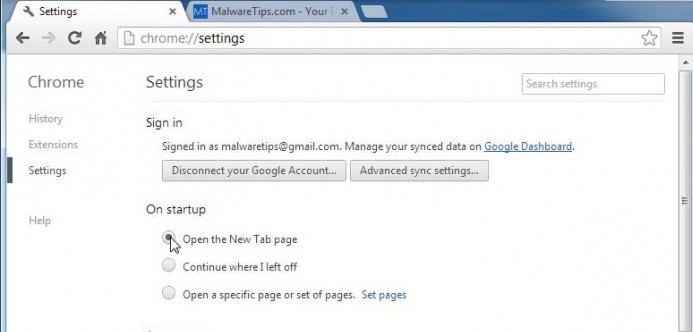
Αξίζει να σημειωθεί ότι πριν εκτελέσετε αυτήν τη λειτουργία, συνιστάται να εγκαταστήσετε την επέκταση " Οπτικοί σελιδοδείκτες" για το εν λόγω πρόγραμμα περιήγησης.
Πώς να αφαιρέσετε ή να αλλάξετε την αρχική σελίδα του Yandex στο Google Chrome
Έχει ήδη ειπωθεί παραπάνω ότι πολλοί χρήστες προτιμούν να ανοίγει η σελίδα της μηχανής αναζήτησης Yandex όταν εκκινούν το πρόγραμμα περιήγησης ιστού.
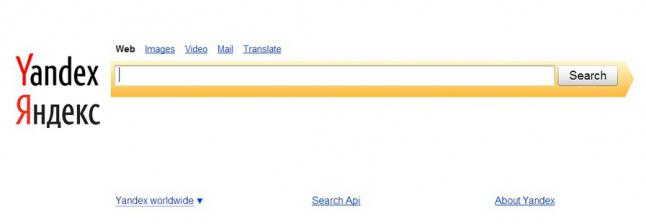
Αν, αντίθετα, θέλετε να το αφαιρέσετε, τότε μπορείτε να το κάνετε ακολουθώντας μερικά απλά βήματα:
Εκκινήστε το πρόγραμμα περιήγησης και, έχοντας ανοίξει το μενού, μεταβείτε στις ρυθμίσεις του (ξέρετε ήδη πώς να το κάνετε αυτό).
Δώστε προσοχή στο μπλοκ "Άνοιγμα κατά την εκκίνηση", δηλαδή στο στοιχείο "Καθορισμένες σελίδες".
Εδώ μπορείτε να προσθέσετε οποιαδήποτε άλλη ιστοσελίδα εισάγοντας τη διεύθυνσή της στο κατάλληλο πεδίο ή να τη διαγράψετε. Ταυτόχρονα, μην το παρακάνετε, γιατί αν φορτωθούν πολλές σελίδες ταυτόχρονα, αυτό θα επηρεάσει την ταχύτητα εκκίνησης του προγράμματος περιήγησης.
Έτσι, τώρα ξέρετε πώς να αφαιρέσετε την αρχική σελίδα στο Google Chrome ή να την αλλάξετε.
Πώς να απαλλαγείτε από την αρχική σελίδα του Mail.ru
Εάν κάνατε λήψη του Google Chrome από έναν πόρο τρίτου μέρους, τότε κατά την εκκίνηση του προγράμματος περιήγησης, ενδέχεται να ανοίξει μια σελίδα με ενοχλητικές διαφημίσεις ή τη μηχανή αναζήτησης Mail.ru. Πώς να λύσετε αυτό το πρόβλημα; Εξάλλου, κατά κανόνα, η τυπική μέθοδος αλλαγής της αρχικής σελίδας δεν βοηθά (αν και μπορείτε να δοκιμάσετε). Στην πραγματικότητα, υπάρχει διέξοδος από αυτή την κατάσταση. Θα χρειαστεί να ψάξετε στις ιδιότητες της συντόμευσης του προγράμματος περιήγησης Google Chrome και να κάνετε ορισμένες προσαρμογές.
Σχεδόν κάθε πρόγραμμα που εγκαθιστάτε στον υπολογιστή σας απαιτεί διακριτικά να προσθέσετε τον ιστότοπο του κατασκευαστή αρχική σελίδατο πρόγραμμα περιήγησής σας στο Διαδίκτυο. Συνήθως, οι περισσότερες αρχικές σελίδες που εμφανίζονται σε ένα πρόγραμμα περιήγησης δεν διαβάζονται πλήρως από τον χρήστη. Ως εκ τούτου, πολλοί άνθρωποι αποφασίζουν να μην χρησιμοποιήσουν αυτήν τη δυνατότητα.
Θα χρειαστείτε
περιηγητής διαδυκτίου
Δημοσίευση χορηγού P&G Άρθρα με θέμα "Πώς να διαγράψετε την αρχική σας σελίδα" Πώς να ανοίξετε μια νέα καρτέλα Πώς να διαγράψετε την προσωρινή μνήμη του προγράμματος περιήγησής σας Πώς να αποθηκεύσετε μια ανοιχτή σελίδα
Οδηγίες
Μπορείτε εύκολα να αφαιρέσετε περιττές και μερικές φορές ενοχλητικά εμφανιζόμενες αρχικές σελίδες χρησιμοποιώντας τις ρυθμίσεις του προγράμματος περιήγησης. Ας δούμε τα πιο δημοφιλή προγράμματα περιήγησης στο Διαδίκτυο σήμερα.
Internet Explorer. Αυτό το πρόγραμμα περιήγησης μπορεί να έχει πολλές αρχικές σελίδες και είναι δυνατή η διαγραφή μιας ή όλων των αρχικών σελίδων.
Ανοίξτε το πρόγραμμα περιήγησής σας: Μενού Έναρξη - Internet Explorer ή Μενού Έναρξης - Όλα τα προγράμματα - Αξεσουάρ - Internet Explorer.
Κάντε κλικ στο βέλος δίπλα στο κουμπί "Αρχική σελίδα" - "Διαγραφή" - επιλέξτε τη σελίδα που θέλετε να διαγράψετε - "Ναι". Επιλέγοντας "Διαγραφή όλων" θα διαγραφούν όλες οι αρχικές σελίδες.
Εάν το πρόγραμμα περιήγησής σας διαθέτει το πρόσθετο Yandex.Bar, θα εμφανιστεί μια ειδοποίηση σχετικά με το σκοπό της αρχικής σελίδας στο κάτω μέρος του προγράμματος περιήγησης.
Mozilla Firefox. Αυτό και τα επόμενα προγράμματα περιήγησης υποστηρίζουν μόνο μία αρχική σελίδα.
Ανοίξτε το πρόγραμμα περιήγησής σας: Μενού Έναρξη - Όλα τα προγράμματα - Mozilla Firefox.
Κάντε κλικ στο μενού "Εργαλεία" - "Ρυθμίσεις" - στο παράθυρο που ανοίγει, επιλέξτε την καρτέλα "Βασικά" - εκκαθαρίστε το πεδίο "Αρχική σελίδα".
ΛΥΡΙΚΗ ΣΚΗΝΗ. Ανοίξτε το πρόγραμμα περιήγησής σας: Μενού Έναρξη - Όλα τα προγράμματα - Opera.
Κάντε κλικ στο μενού "Εργαλεία" - "Επιλογές Internet" - "Αρχική σελίδα" - ορίστε την τιμή σε "Σχετικά με κενό".
Opera AC. "Εργαλεία" - "Ρυθμίσεις" (ή Ctrl+F12) - "Βασικό" - αφήστε κενό το πεδίο "Αρχική σελίδα".
Google Chrome. Ανοίξτε το πρόγραμμα περιήγησής σας: Μενού Έναρξη - Όλα τα προγράμματα - Google Chrome.
Κάντε κλικ στο μενού (κλειδί) - "Επιλογές" - "Γενικά" - στην ενότητα "Αρχική σελίδα", επιλέξτε την τιμή "Άνοιγμα σελίδας γρήγορης πρόσβασης".
Άλλα νέα για το θέμα:
Πρόσφατα, κατά την εγκατάσταση των περισσότερων προγραμμάτων, μπορείτε να παρατηρήσετε την παρουσία της υπηρεσίας Yandex.Bar στο πακέτο εγκατάστασης. Φαίνεται ότι σε ένα στάδιο, τα αντίστοιχα σημάδια μπορούν να αφαιρεθούν, αλλά μερικές φορές μπορείτε απλά να ξεχάσετε την παρουσία τους και να εγκαταστήσετε όχι μόνο αυτήν την υπηρεσία, αλλά και να κάνετε
Η αρχική σελίδα (αγγλ. «αρχική σελίδα») ή η αρχική σελίδα του προγράμματος περιήγησης είναι η διεύθυνση URL, η διεύθυνση του ιστότοπου, η οποία ανοίγει αυτόματα όταν ξεκινάτε το πρόγραμμα περιήγησης ιστού. Εκκινείτε το πρόγραμμα περιήγησής σας και πηγαίνει αμέσως στον προεπιλεγμένο ιστότοπο που έχετε ορίσει. Βολικό, έτσι δεν είναι; Χορηγείται από την P&G Articles on
Υπάρχουν πολλές μηχανές αναζήτησης στο Διαδίκτυο που έχουν γίνει διαδικτυακές πύλες που παρέχουν πολλές υπηρεσίες, για παράδειγμα, εγγραφή αλληλογραφίας, ειδήσεις, φιλοξενία αρχείων και άλλες. Μία από αυτές τις πύλες είναι ο ιστότοπος Rambler.ru. Θα χρειαστείτε - έναν υπολογιστή με πρόσβαση στο Διαδίκτυο. - πρόγραμμα περιήγησης. Χορηγός της τοποθέτησης
Εάν έχετε συνηθίσει να ξεκινάτε την εργασία σας στο Διαδίκτυο από τον ιστότοπο στον οποίο έχετε πρόσβαση πρώτα, είναι βολικό να τον κάνετε την αρχική σας σελίδα. Αυτή η σελίδα θα ανοίγει αυτόματα κάθε φορά που εκκινείτε το πρόγραμμα περιήγησής σας. Χορηγείται από την P&G Άρθρα με θέμα "Πώς να ανοίξετε την αρχική σελίδα" Πώς να μάθετε τη διεύθυνση IP
Η αρχική (αρχική) σελίδα είναι η σελίδα που φορτώνεται στο προεπιλεγμένο παράθυρο του προγράμματος περιήγησης κάθε φορά που την εκκινείτε ή όταν πατάτε το κουμπί Αρχική σελίδα ή μια συγκεκριμένη συντόμευση πληκτρολογίου (Ctrl-space στην Opera, Alt-Home στο Mozilla Firefox και Internet Explorer) . Όχι όμως κάθε αρχική σελίδα
Η αρχική σελίδα είναι η σελίδα που φορτώνεται αμέσως μετά την εκκίνηση του προγράμματος περιήγησης στο Διαδίκτυο ή όταν κάνετε κλικ σε ένα κουμπί που καλεί αρχική σελίδα. Είναι βολικό στη χρήση για γρήγορη πρόσβαση σε ιστότοπους που επισκέπτεστε συχνά, για παράδειγμα, αλληλογραφία, διάφορους καταλόγους ή πηγές ειδήσεων. Για να αναθέσετε
Η εγκατεστημένη αρχική σελίδα εμφανίζεται όταν ανοίγετε το πρόγραμμα περιήγησης στο Διαδίκτυο. Μπορεί να χρησιμοποιηθεί για τη δημιουργία οποιουδήποτε ιστότοπου που επισκέπτεστε συχνά, όπου συνήθως ξεκινάτε να εργάζεστε στο Διαδίκτυο. Η αρχική σελίδα μπορεί να προσαρμοστεί, να αλλάξει ή να αφαιρεθεί σε δημοφιλή προγράμματα περιήγησης όπως Internet Explorer, Opera, Google Chrome
Όταν ξεκινάτε το πρόγραμμα περιήγησης στο κύριο παράθυρο, φορτώνεται η κύρια σελίδα ή οι σελίδες που αποθηκεύτηκαν από την τελευταία περίοδο λειτουργίας. Η κύρια σελίδα είναι εξ ορισμού η αρχική σελίδα. Δεν είναι πάντα σε ζήτηση, μόνο σε ορισμένες περιπτώσεις η χρήση του είναι περιζήτητη. Θα χρειαστείτε προγράμματα περιήγησης στο Διαδίκτυο: - Διαδίκτυο
